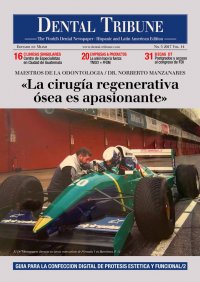
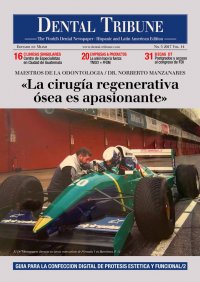
DENTAL TRIBUNE Hispanic & Latin America Técnica 25 Confección del modelo, digitalización, articulación virtual T odo esto constituye la base para la planificación de una restauración anterior. En este cuarto artículo de la serie los autores explican paso a paso la construcción de una restauración estético-funcional. Confección del modelo, digitaliza- ción, articulación virtual: todo esto constituye la base para la planifica- ción de una restauración anterior. El asistente Ceramill Wizard condu- ce de forma infalible y segura al pro- tésico durante el proceso de diseño. Está integrado en el programa CAD y ayuda a moverse por el mismo tanto al usuario principiante como al expe- rimentado. Preparación del modelo Con la primera herramienta el usua- rio introduce mediante el articulador virtual todos los datos relevantes y dinámicos y los guarda en segundo plano (figura 1). Con el botón izquier- do del ratón en la opción «Continue» (continuar) llega al paso siguiente de procesamiento. La herramienta «Positioning the diagnostic model» (posicionamien- to del modelo diagnóstico) ofrece el protésico una impresión de la forma y posición de los dientes anteriores, con lo que puede hacerse una idea del aspecto final de la restauración. Mediante «Three-point alignment» (asignación de 3 puntos) y «Best fit adaptation» (mejor ajuste) el progra- ma calcula perfectamente el escaneo in situ del modelo de trabajo. Gracias a esta cobertura como modelo de si- tuación deslizada sobre el modelo de trabajo, se pueden controlar los pasos siguientes del trabajo y transferirlos con seguridad (figuras 2 y 3). A continuación, el asistente Ceramill Wizard muestra cómo se definen las líneas de preparación en un muñón individual con un clic de ratón, y efec- túa automáticamente los cálculos. El protésico puede realizar correcciones en todo momento (figuras 4 y 5), an- tes de proceder a la preparación del modelo virtual. En la pestaña «gap» (espacio) se pue- de definir digitalmente un espacio uniforme para el cemento. El usuario también puede especificar el margen de la corona en el muñón, con lo cual se ve rápidamente en qué medida se ha establecido el espacio de cemento en la superficie del muñón (figura 6). Con la segunda pestaña, el técnico de laboratorio puede definir el margen de la corona. Materialmente se re- fuerza mínimamente el margen para evitar roturas y desprendimientos du- rante el fresado (figura 7). Diseño Con la siguiente herramienta el pro- grama coloca los correspondientes dientes de la biblioteca en los muño- nes individuales. Mediante desplaza- mientos, rotaciones y escalamiento, el técnico lo coloca en la posición de- seada (figura 8). Para encontrar la po- sición original, se puede orientar sen- cillamente mediante el «situ scan». De acuerdo con la situación, puede colocarlos en la posición y dirección correctas. Con la pestaña «Pontic» se pueden imponer las pónticas en la encía: según el deseo, exactamente en el contacto, con una distancia o penetración definidas (figuras 9 y 10). Para adoptar la situación inicial, los dientes de la biblioteca se calculan con la herramienta de «Adapt to the situ model» (ajuste al modelo situ) en el modelo diagnóstico, de manera que se puede representar con claridad la forma, el tamaño y la alineación de los dientes. Desde palatino se pueden ver las guías de los primeros así como de los caninos (figuras 11 a 13). Personalización con un click del ratón En la sesión siguiente se utiliza la herramienta «Freeform tool» (Forma libre). Con la herramienta «Add and remove» (Agregar y remover) se pue- den retocar las superficies funciona- les. Con la herramienta «Distance to the antagonists» (Distancia a los anta- gonistas) se pueden determinar cla- ramente las superficies de función y representar la penetración en los an- tagonistas. Mediante el movimiento gradual del articulador en protrusión y laterotrusión a derecha e izquierda, el protésico puede reconocer las futu- ras relaciones de las superficies guía (figuras 14 a 16). Con un clic en «continuar», el usuario llega a la herramienta más importan- te de toda la estructura: «Adapting the design teeth to the antagonists» (Ajus- te de los dientes a los antagonistas). Activando el Artex CR en la base de datos, el programa permite el retoque de los contactos o superficies guías en el conjunto de los movimientos Fig. 1. Punto inicial de todos los elementos de la estructura: el articulador virtual Artex CR. Fig. 2. Colocación del modelo diagnóstico; un elemento del diseño necesario para tener un resultado funcional. Fig. 3. Restauración anterior fiel a la situación mediante la colocación óptima de la situación original en el modelo de trabajo. Fig. 4. Definición de los márgenes coronarios, pasos estructurados del diseño mediante indicaciones claras del asistente virtual. Fig. 5. Ajuste de corona individual reducida en el muñón mediante clics del ratón. Fig. 6. Especificaciones digitales duran- te la preparación del modelo, defini- ción del grosor del espacio de cemento. Fig. 7 Determinación de los márgenes de la corona utilizando parámetros coordi- nados individualmente Fig. 8. Las formas de los dientes archivadas en la biblioteca permiten hacerse una primera impresión de la restauración final. Fig. 9. Con la herramienta «Forma libre» se elaboran los detalles de la estructura (cuello del diente, longi- tud de los dientes).